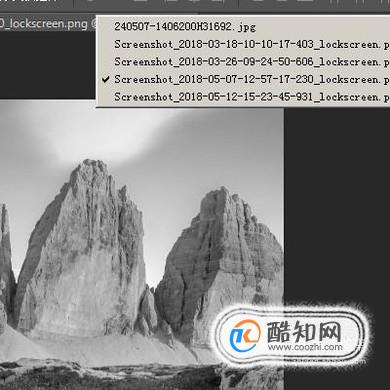这里介绍用PS批量操作处理图片的方法,希望通过本指南能帮到大家。

例如要把五张图片同时处理成黑白图片。首先,我们要录制图片制作成黑白效果的动作。另外找一张录制效果的图片导入PS界面中。

再按下快捷键,ALT+F9;调出动作面板。创建一个新动作,把新动作命名为:黑白图片;再点记录。
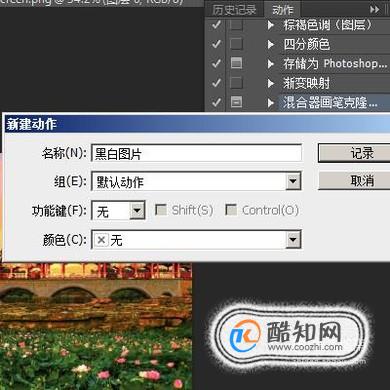
接下来,开始,把此图片制作成黑白效果。图片制作黑白效果后,再点动作面板的停止记录。那么,这个制作黑白效果的动作就录制好了。
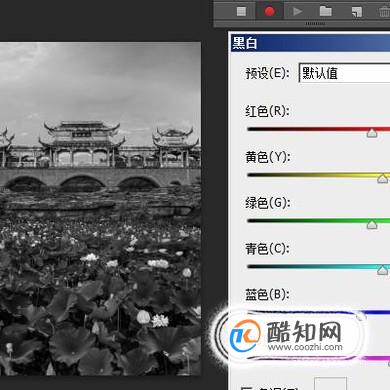
再把此图片关闭。接着,再点菜单栏中顺序点:文件,自动,批处理;调出批处理界面。
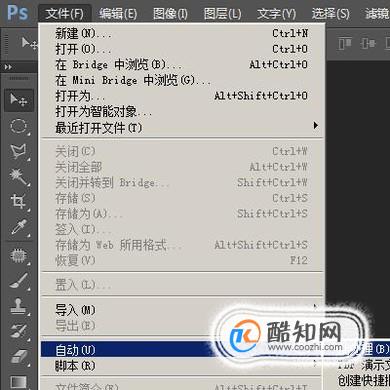
处理界面的动作这里选择刚才录制的”黑白图片“这个动作。
然后,再点“选择”,在弹出的对话框中,选择存放图片的文件夹。
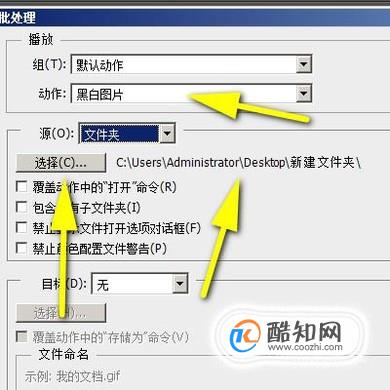
然后,点确定。这五张图片即导入到PS界面中,分别生成五个文档 ,并且自动把这五张图片同时处理成黑白效果。